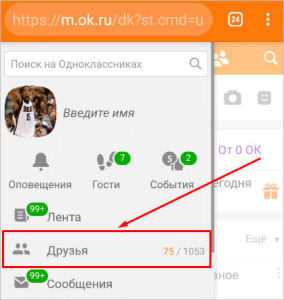Форматирование андроид планшета через компьютер
Как отформатировать андроид планшет через компьютер
Подготовка
Прежде чем приступать к форматированию планшета, необходимо выполнить ряд подготовительных шагов⁚
- Создайте резервную копию всех важных данных с планшета, поскольку процесс форматирования удалит всю информацию с устройства.
- Убедитесь, что аккумулятор планшета полностью заряжен или подключен к источнику питания.
- Включите отладку по USB на планшете. Для этого перейдите в «Настройки» > «О телефоне» > и нажмите 7 раз на номер сборки, чтобы включить режим разработчика. Затем в меню разработчика включите отладку по USB.
Подключение планшета к компьютеру
После выполнения подготовительных шагов необходимо подключить планшет к компьютеру⁚
- Используйте USB-кабель, чтобы подключить планшет к компьютеру. Убедитесь, что кабель исправен и надежно подключен к обоим устройствам.
- На компьютере откройте командную строку (Windows) или терминал (macOS/Linux).
- В командной строке или терминале введите команду
adb devices. Это должно отобразить список подключенных устройств. Если ваш планшет отображается в списке, значит он успешно подключен. - Если планшет не отображается в списке устройств, попробуйте переподключить его, использовать другой USB-кабель или установить драйверы USB для вашего устройства.
- После успешного подключения планшета к компьютеру можно переходить к использованию ADB и Fastboot для форматирования устройства.
- Если у вас возникли проблемы с подключением планшета к компьютеру, попробуйте следующие шаги⁚
- Убедитесь, что на планшете включен режим отладки по USB.
- Попробуйте использовать другой USB-кабель.
- Установите драйверы USB для вашего устройства.
- Если вы используете macOS или Linux, вам может потребоваться установить Android Debug Bridge (ADB) и Fastboot.
- Для получения дополнительной помощи по использованию ADB и Fastboot обратитесь к официальной документации.
Использование ADB и Fastboot
ADB (Android Debug Bridge) и Fastboot ⎼ это инструменты командной строки, которые позволяют взаимодействовать с устройствами Android на низком уровне. Их можно использовать для различных целей, включая форматирование устройства.
Чтобы отформатировать планшет с помощью ADB и Fastboot, выполните следующие шаги⁚
- Убедитесь, что планшет подключен к компьютеру и распознается с помощью команды
adb devices. - Перезагрузите планшет в режим загрузчика, введя команду
adb reboot bootloader. - После перезагрузки планшета в режим загрузчика введите команду
fastboot devices, чтобы проверить, распознается ли он в этом режиме. - Чтобы отформатировать раздел данных, введите команду
fastboot format userdata. Внимание⁚ эта команда удалит все данные с планшета, включая приложения, настройки и файлы. - После форматирования раздела данных планшет можно перезагрузить с помощью команды
fastboot reboot.
Дополнительные сведения
- Команда
fastboot format userdataудаляет только раздел данных. Чтобы отформатировать весь планшет, включая системный раздел, используйте командуfastboot erase all. Внимание⁚ эта команда полностью сотрет планшет и восстановит заводские настройки; - Если у вас возникли проблемы с использованием ADB и Fastboot, обратитесь к официальной документации.
- Будьте осторожны при использовании ADB и Fastboot, так как неправильное использование может привести к повреждению устройства.
Форматирование планшета
После подготовки планшета и подключения его к компьютеру можно приступить к форматированию. Существует два способа отформатировать планшет через компьютер⁚
- Использование встроенных инструментов Android⁚
- Подключите планшет к компьютеру с помощью USB-кабеля.
- Включите отладку по USB на планшете.
- Откройте командную строку или терминал на компьютере.
- Введите команду
adb shell, чтобы открыть оболочку планшета. - Введите команду
wipe data, чтобы отформатировать планшет.
- Использование ADB и Fastboot⁚
- Убедитесь, что планшет подключен к компьютеру и распознается с помощью команды
adb devices. - Перезагрузите планшет в режим загрузчика, введя команду
adb reboot bootloader. - После перезагрузки планшета в режим загрузчика введите команду
fastboot devices, чтобы проверить, распознается ли он в этом режиме. - Чтобы отформатировать раздел данных, введите команду
fastboot format userdata. Внимание⁚ эта команда удалит все данные с планшета, включая приложения, настройки и файлы.
- Убедитесь, что планшет подключен к компьютеру и распознается с помощью команды
После форматирования планшет можно перезагрузить, введя команду fastboot reboot или adb reboot в зависимости от используемого метода.